Kako postaviti upit u bazu podataka MS Access 2019

Naučite kako postaviti upite u Access bazi podataka uz jednostavne korake i savjete za učinkovito filtriranje i sortiranje podataka.
Svaka usluga e-pošte ima svoje osobine u tome kako se račun mora postaviti u Outlook 2019 (ili bilo kojem programu za e-poštu) za ispravno slanje i primanje. Outlook 2019 može automatski otkriti postavke u mnogim slučajevima, ali ne može uvijek ispravno otkriti svaku uslugu.
Ako Outlook 2019 nije uspio uspješno poslati probnu poruku, morate riješiti neke probleme. Ipak, nemojte paničariti. Nije tako teško. Ako zapnete, uvijek možete nazvati liniju tehničke podrške svog ISP-a i dobiti pomoć.
Ako koristite davatelja usluge e-pošte na webu, možda neće raditi s Outlookom. Neke usluge imaju zaobilazna rješenja koja možete slijediti da bi radile u Outlooku ; provjerite odjeljak tehničke podrške na web-mjestu gdje dobivate svoju web-baziranu poštu da vidite možete li išta učiniti.
Da biste riješili probleme s poštom, provjerite imate li pri ruci sljedeće informacije. Ako ga nemate, obratite se svom ISP-u. Također bi mogao biti dostupan na web stranici ISP-a.
Ako koristite davatelja usluge e-pošte na webu, možda neće raditi s Outlookom. Neke usluge imaju zaobilazna rješenja koja možete slijediti da bi radile u Outlooku; provjerite odjeljak tehničke podrške na web-mjestu gdje dobivate svoju web-baziranu poštu da vidite možete li išta učiniti.
Brojevi portova poslužitelja dolazne i odlazne pošte. (Ne brinite o tome što je port. Krajnjim korisnicima nije važno razumjeti portove. Samo saznajte brojeve.)
Naoružani svim tim informacijama, učinite sljedeće da biste riješili probleme s postavljanjem pošte u Outlook 2019:
Odaberite Datoteka → Postavke računa → Postavke računa.
Otvara se dijaloški okvir Mogućnosti računa.
Kliknite račun e-pošte koji želite riješiti, a zatim kliknite Popravi.
Pojavljuje se isti dijaloški okvir programa Outlook.

Kliknite Napredne opcije. Time će se pojaviti potvrdni okvir.
Kliknite da označite potvrdni okvir Pusti me da popravim svoj račun ručno.
Kliknite Popravi. Otvara se dijaloški okvir Postavke računa.
Provjerite sve informacije u dijaloškom okviru kako biste bili sigurni da odgovaraju informacijama koje imate o svom računu e-pošte.
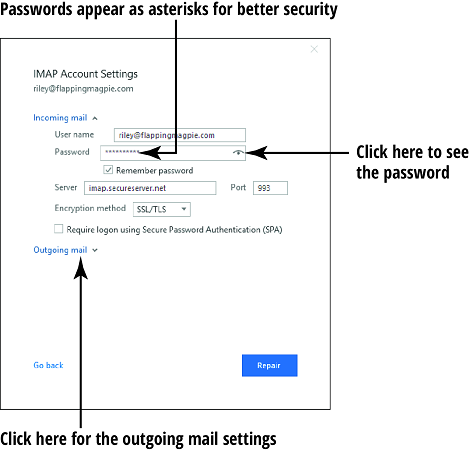
Ne možete promijeniti vrstu računa. Ako nije u redu, morat ćete izbrisati taj račun iz Outlooka i ponovno ga postaviti, kao da je novi račun. Zatim kada ga ponovno postavljate, kliknite Napredne opcije, a zatim označite potvrdni okvir Pusti me da postavim svoj račun ručno. Time se otvara dodatni zaslon za postavljanje na kojem možete promijeniti vrstu računa.
Kliknite Odlazna pošta.
Postavke dolazne pošte su skrivene, a one odlazne se pojavljuju.
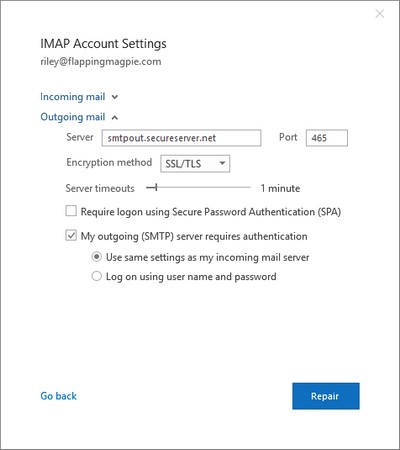
Provjerite sve informacije u dijaloškom okviru kako biste bili sigurni da odgovaraju informacijama koje imate o svom računu e-pošte.
Kliknite Popravi.
Outlook testira nove postavke i pokušava poslati probnu poruku e-pošte. Ako vidite poruku Račun je uspješno popravljen, spremni ste.
Ako ne, obratite se tehničkoj podršci davatelja usluga e-pošte i saznajte koju postavku trebate promijeniti da bi funkcionirala.
Naučite kako postaviti upite u Access bazi podataka uz jednostavne korake i savjete za učinkovito filtriranje i sortiranje podataka.
Tabulatori su oznake položaja u odlomku programa Word 2013 koje određuju kamo će se točka umetanja pomaknuti kada pritisnete tipku Tab. Otkrijte kako prilagoditi tabulatore i optimizirati svoj rad u Wordu.
Word 2010 nudi mnoge načine označavanja i poništavanja odabira teksta. Otkrijte kako koristiti tipkovnicu i miš za odabir blokova. Učinite svoj rad učinkovitijim!
Naučite kako pravilno postaviti uvlaku za odlomak u Wordu 2013 kako biste poboljšali izgled svog dokumenta.
Naučite kako jednostavno otvoriti i zatvoriti svoje Microsoft PowerPoint 2019 prezentacije s našim detaljnim vodičem. Pronađite korisne savjete i trikove!
Saznajte kako crtati jednostavne objekte u PowerPoint 2013 uz ove korisne upute. Uključuje crtanje linija, pravokutnika, krugova i više.
U ovom vodiču vam pokazujemo kako koristiti alat za filtriranje u programu Access 2016 kako biste lako prikazali zapise koji dijele zajedničke vrijednosti. Saznajte više o filtriranju podataka.
Saznajte kako koristiti Excelove funkcije zaokruživanja za prikaz čistih, okruglih brojeva, što može poboljšati čitljivost vaših izvješća.
Zaglavlje ili podnožje koje postavite isto je za svaku stranicu u vašem Word 2013 dokumentu. Otkrijte kako koristiti različita zaglavlja za parne i neparne stranice.
Poboljšajte čitljivost svojih Excel izvješća koristeći prilagođeno oblikovanje brojeva. U ovom članku naučite kako se to radi i koja su najbolja rješenja.








